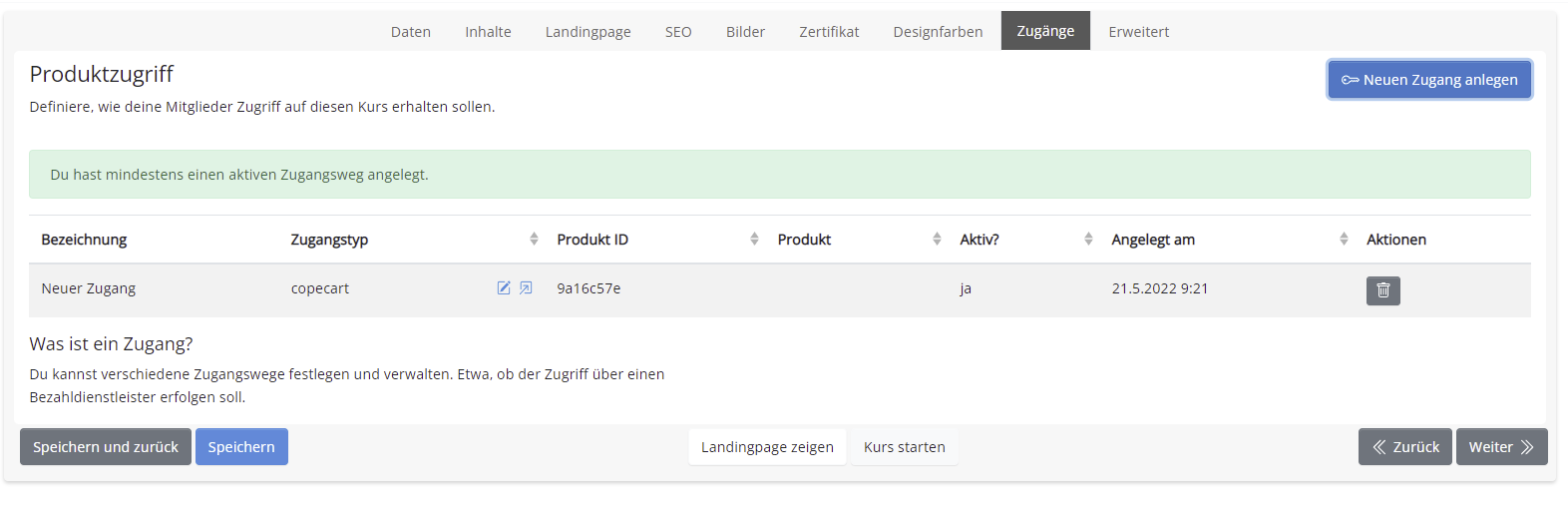Anbindung CopeCart
Neben Digistore24 steht dir nun eine weitere Verkaufsplattform zur Auswahl, über die du deine digitalen Produkte abwickeln kannst.
Um dein apprex Konto mit CopeCart zu verbinden gehst du links im Menübaum auf „Feature Store“ und wählst im neuen Fenster „Bezahldienstleister“ an.
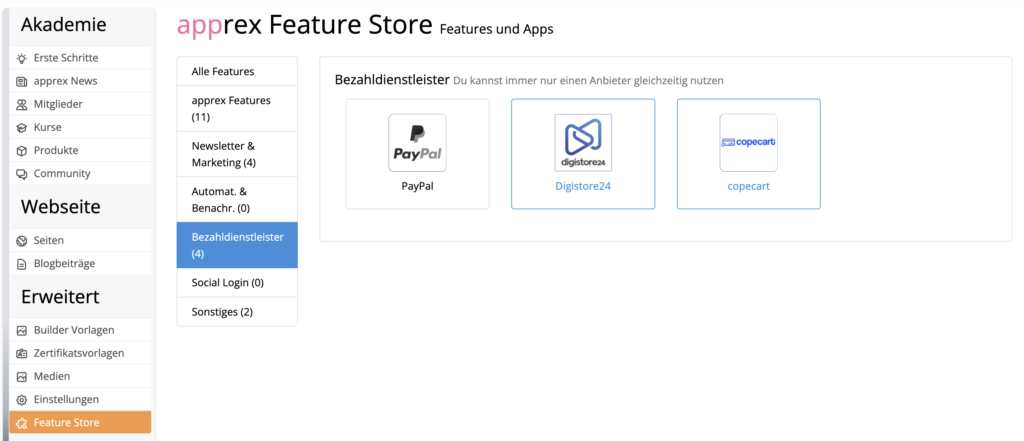
Nun klickst du aus den angezeigten Zahldienstleistern auf den Button von „CopeCart“ folgendes Fenster öffnet sich
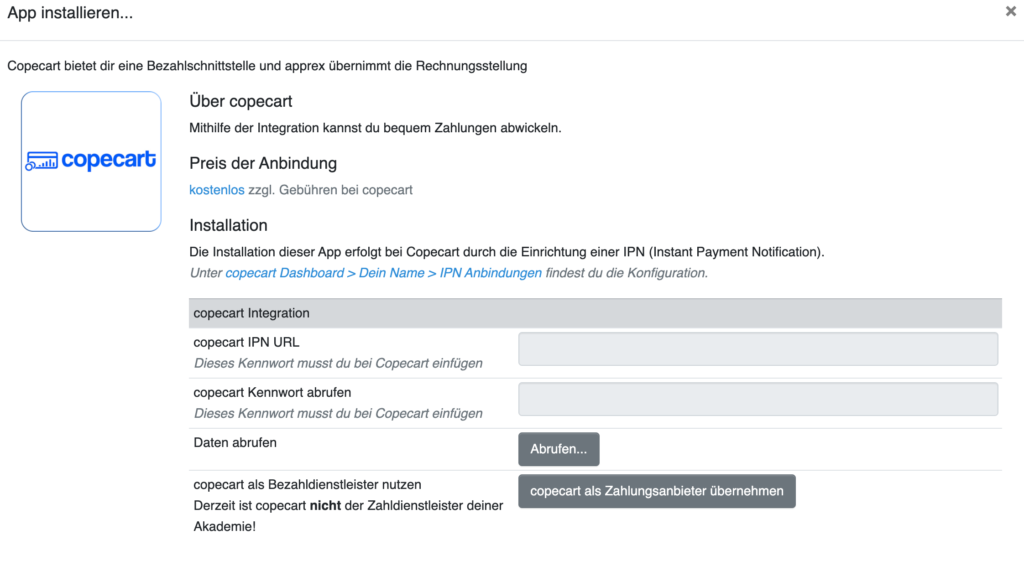
Um CopeCart anzubinden ist die Einrichtung einer IPN notwendig. Damit dein apprex Konto verifiziert werden kann, benötigst du ein Kennwort und eine URL. Klicke dazu auf den Button „Abrufen“ (siehe Bild oben) – die Daten die du benötigst, werden nun automatisch generiert. Um die URL und das Kennwort dann bei CopeCart zu hinterlegen gehe wie folgt vor.
- Gehe in deinen CopeCart Account
- Gehe dazu ins CopeCart Dashboard
- Fahre mit der Maus über Einstellungen > IPN Anbindungen (im alten Design von Copecart klicke auf „Dein Name“)
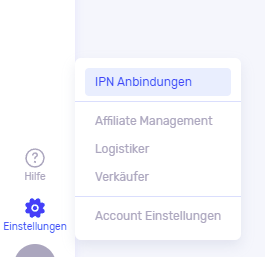
- Gehe zu „IPN Anbindung“
- Lege eine neue generische Anbindung an
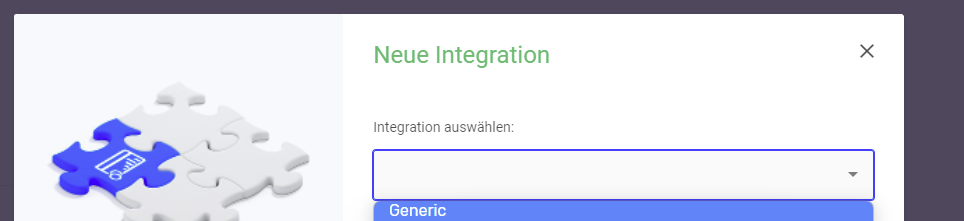
- Hinterlege die soeben generierte URL und das Kennwort
- Speichere die Daten
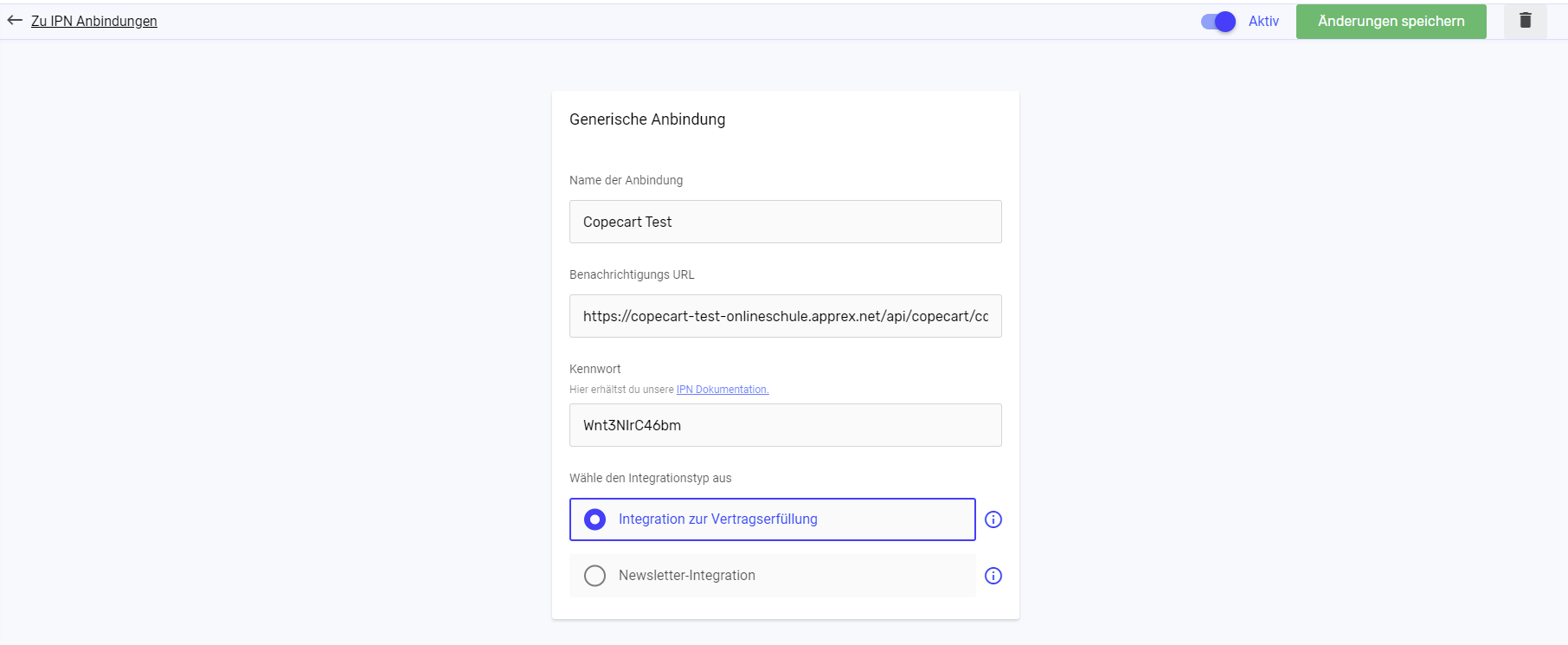
Letzter Schritt: Aktivierung Zahlungsanbieter
Und in apprex klickst du als letzten Schritt links im Dashboard auf Einstellungen, dann auf den Reiter „Verkauf“ und übernimmst „Copecart als Zahlungsanbieter.
Jetzt kannst Du mit dem Verkauf deiner Produkte beginnen. Fahre mit dem nächsten Abschnitt fort um ein Copecart Produkt mit einem apprex Produkt (zB. Kurs) zu verknüpfen.
Wie erhalten deine Mitglieder Zugriff zu ihrem Kurs?
Dazu gehe in apprex in die Kursübersicht, und bearbeite den Kurs (Verwaltung → Kurse → Stift Symbol).

Klicke in der oberen Leiste auf Zugriffe und auf „Neuen Zugang anlegen„. Du kommst in folgende Übersicht:
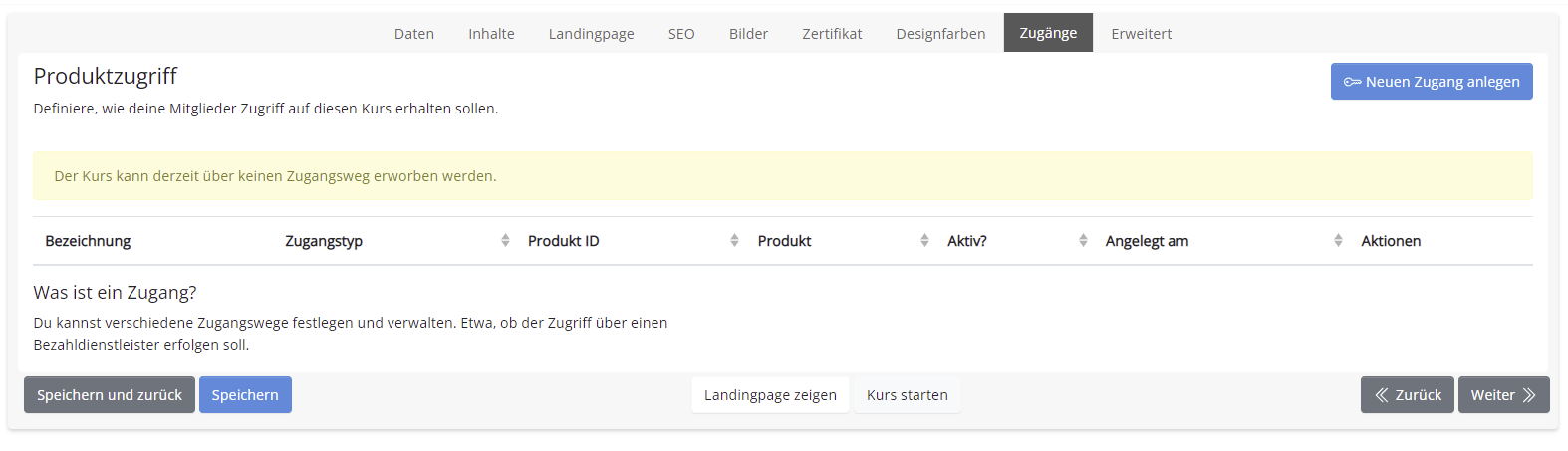
Dann wählst du aus über welchen Zahlanbieter Kurszugriff gewährt werden soll. Es ist auch möglich mehrere Zahldienstleister parallel zu nutzen. Klicke also auf Neuen Zugang anlegen und wähle im folgenden Fenster Copecart aus.
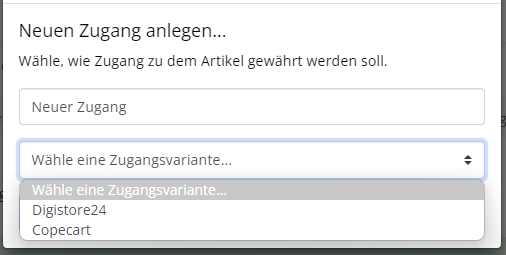
Wechsle zunächst zu Copecart. Kopiere jetzt die ID (nicht die URL) deines Copecart Produktes, welche Du hier finden kannst (rot eingerahmt):
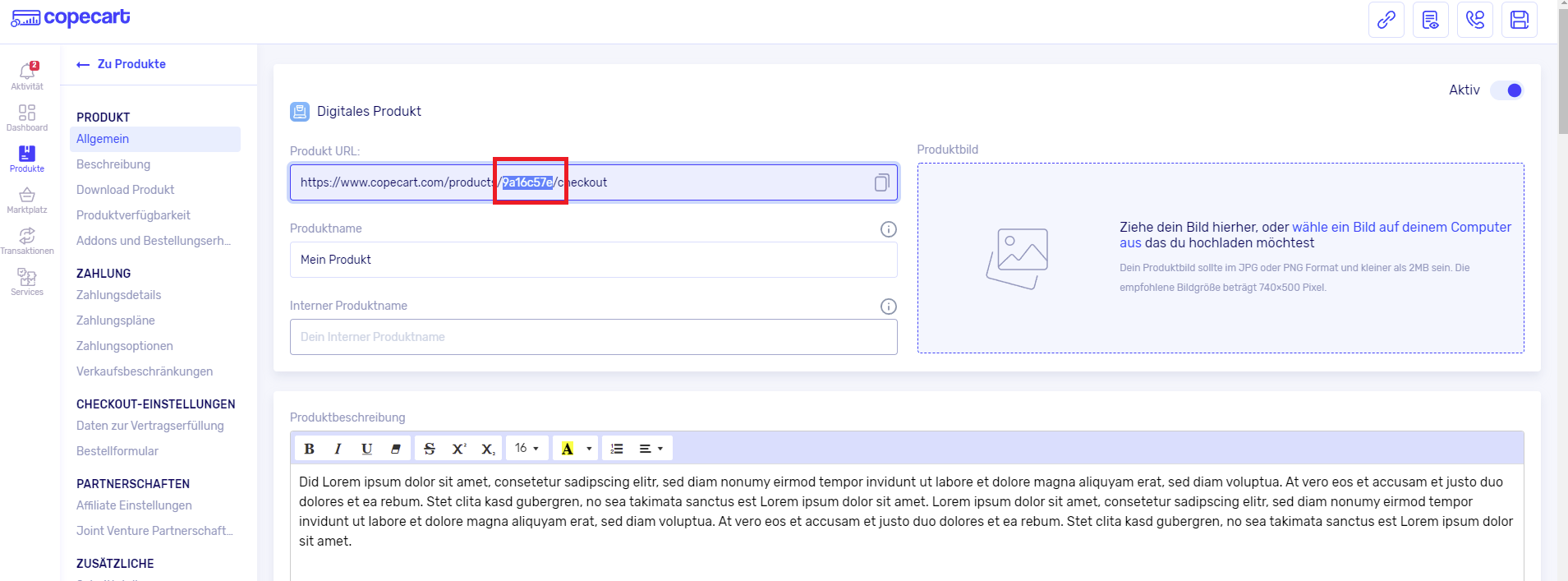
Kopiere diesen Teil der Produkt URL, wechsle zurück zu apprex und füge ihn in das Feld „Copecart Produkt ID“ ein:
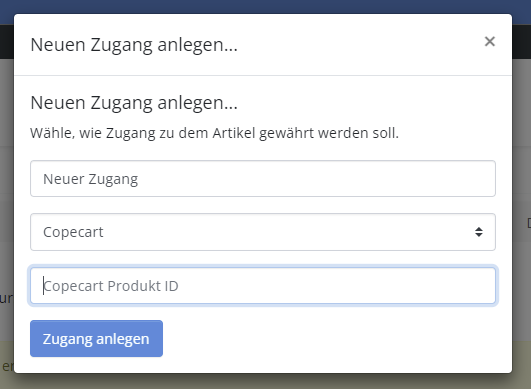
Jetzt hast Du einen Zugang über Copecart angelegt. Immer wenn ein Kunde das Copecart Produkt mit dieser ID kauft, sendet Copecart über die IPN (Instant Payment Notification, zu Deutsch umgehende Bezahlbenachrichtigung) an deine Akademie die Information, dass das Produkt mit dieser ID gekauft wurde. Nun noch einmal speichern und fertig. Du kannst nun schon mit den ersten Testkäufen über Copecart beginnen.